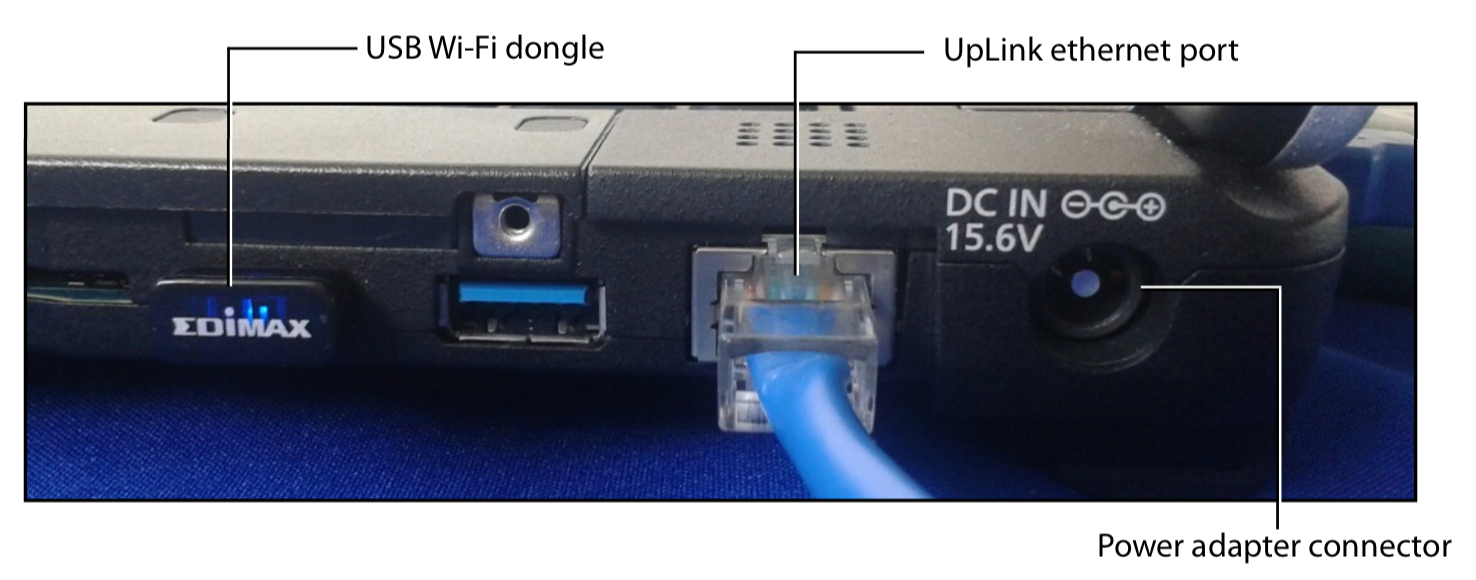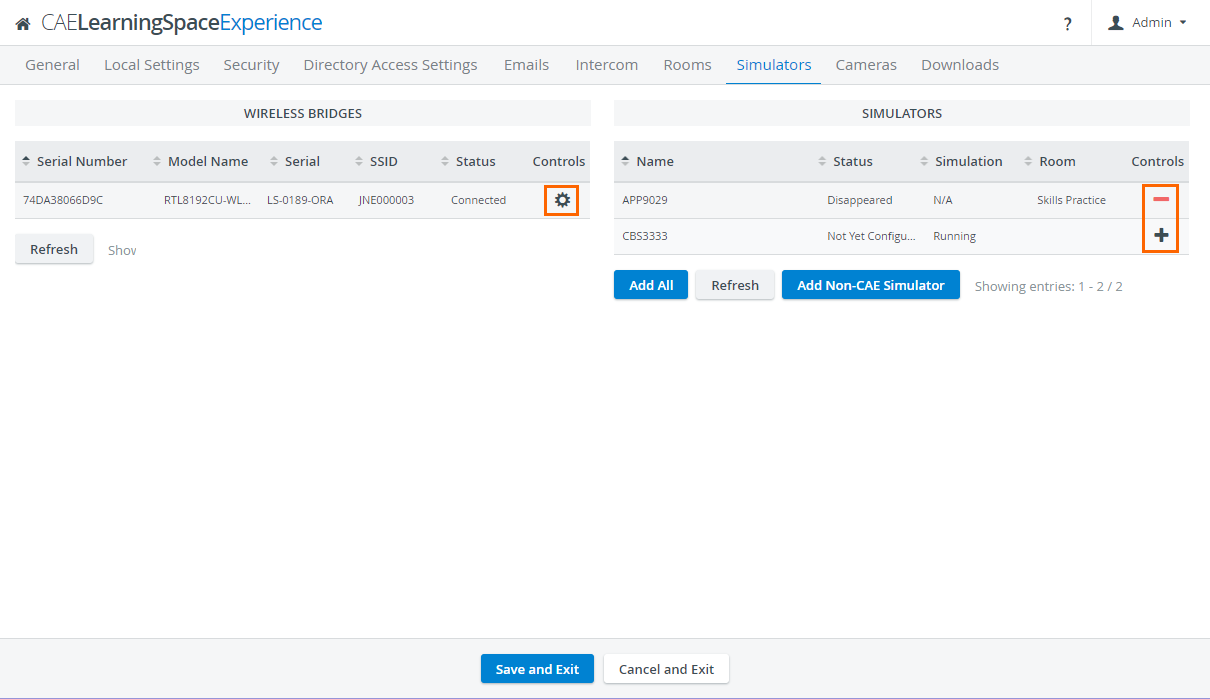LearningSpace peut accueillir des simulateurs CAE et tiers. La connexion d'un simulateur au système peut être effectuée dans l'ongle Simulateurs.
Tous les systèmes CAE LearningSpace peuvent capturer les signaux de n'importe quel simulateur. Selon le système LearningSpace que vous utilisez, différentes configurations matérielles sont requises:
- Connexion sans fil à un simulateur CAE:
- UltraPortable: adaptateur WiFi USB, inclus avec l'UltraPortable
- Appliance ONE:: adaptateur USB WiFi, inclus avec l'appareil ONE
- Appliance serveur: un pont sans fil CAE est requis, accessoire en option
- Connexion filaire à un simulateur CAE:
- UltraPortable: adaptateur WiFi USB, inclus avec l'UltraPortable
- Appliance ONE: connexion Ethernet dédiée, étiquetée "# 2" ou "Sim"
- Appliance serveur: un pont sans fil CAE est requis, accessoire en option
- Capture de l'affichage de la forme d'onde de n'importe quel simulateur non CAE:
- UltraPortable: à l'aide de l'USB FrameGrabber (AVIO.HD ou DVI2USB), inclus avec l'UltraPortable
- Appliance ONE: en utilisant la capacité de capture d'affichage intégrée, en utilisant l'entrée DVI
- Appliance serveur: une CAE DCU est requise, accessoire en option
Connexion sans fil des simulateurs CAE:
- Pour commencer, LearningSpace doit établir une connexion sans fil avec le simulateur CAE:
- Sélectionnez la roue dentée des Contrôles sur le côté gauche et sélectionnez le réseau sans fil du simulateur
- Dans le cas où aucun pont sans fil n'est répertorié sur le panneau latéral gauche, assurez-vous que:
- Pour un UltraPortable: l'adaptateur WiFi USB est branché dans la fente USB sur le côté droit de l'ordinateur portable
- Pour un UltraPortable: l'adaptateur WiFi USB est branché dans la fente USB sur le côté droit de l'ordinateur portable
- Dans le cas où le simulateur CAE n'est pas répertorié lors de la tentative de connexion au réseau WiFi:
- Assurez-vous que le simulateur est sous tension
- Rapprochez-vous du simulateur
- Dans le cas où aucun pont sans fil n'est répertorié sur le panneau latéral gauche, assurez-vous que:
- Le simulateur CAE apparaîtra dans 10 à 30 secondes sur le panneau de droite
- The CAE simulator will show up within 10-30 seconds on the right side panel
- Après avoir ajouté le simulateur à l'aide de l'icône +, vous pouvez ajouter le simulateur à la pièce souhaitée, à l'aide de l'ongle Salles.
Connexion de simulateurs CAE à l'aide d'une connexion filaire:
- Lorsqu'un simulateur est connecté à LearningSpace via une connexion Ethernet et il est activé
- Il est répertorié dans le panneau Simulateurs de l'onglet dans 10 à 30 secondes.
- Cliquez sur l'icône souhaitée dans la colonne Contrôles pour ajouter ou supprimer le simulateur.
- Pour ajouter le simulateur à la salle souhaitée, utilisez Salles.
Connexion de simulateurs tiers (non CAE):
- Les simulateurs tiers (non CAE) sont capturés à l'aide de la technologie de capture d'affichage
- Prenez la sortie vidéo de l'affichage de la forme d'onde du simulateur tiers (il peut s'agir de VGA, DVI, HDMI)
- Faites passer un câble vidéo à l'entrée de l'appareil et convertissez le connecteur si nécessaire (par exemple, adaptateur VGA vers DVI):
- UltraPortable: entrée DVI de l'USB FrameGrabber
- Appliance ONE: entrée DVI de l'appareil ONE
- Appliance serveur: entrée DVI de l'USB FrameGrabber du CAE-DCU
- Vous devez localiser le DCU sur l'onglet Caméras, et l'ajouter à une salle sous l'onglet Salles.
Overview
Content Tools